A Steam Disk írási hiba egyszerű javítása Windows 10 rendszeren
Steam Disk Write Disk Error hibát észlel Windows 10 rendszeren a játék frissítése vagy letöltése közben? Íme néhány gyorsjavítás, amellyel megszabadulhat a hibaüzenettől.
A hordozható Amazon Fire Tablet segítségével az ügyfelek gyorsan elvégezhetnek számos munkahelyi vagy szórakoztató feladatot útközben. Egyes operációs rendszerek újabb, gyorsabb processzorai ellenére azonban az eszköz időnként több okból is lassan futhat.

A jó hír az, hogy sokkal jobb teljesítmény érdekében módosíthatók. Olvasson tovább, hogy megtanuljon néhány fontos trükköt és tippet, amelyek segítenek felgyorsítani Fire Tabletjét, ha úgy érzi, hogy túl lassan működik.
Törölje a Fire Tablet gyorsítótár-partíciót
Ez egy kiváló hely a kezdéshez. A gyorsítótár-partíció az a terület, ahol az alkalmazások az Androidon tárolt ideiglenes adatokat. A partíció kézi törlése egyes modern eszközökön nem feltétlenül szükséges, de ez nagy változást jelenthet a Fire Tableteknél, különösen az olyan eszközökön, amelyeket gyakran használnak az internet eléréséhez stb. A gyorsítótár törlése nincs hatással az alkalmazásadatokra vagy fájlokra. A gyorsítótár törlése a 11. generációs Fire HD 10 készüléken:
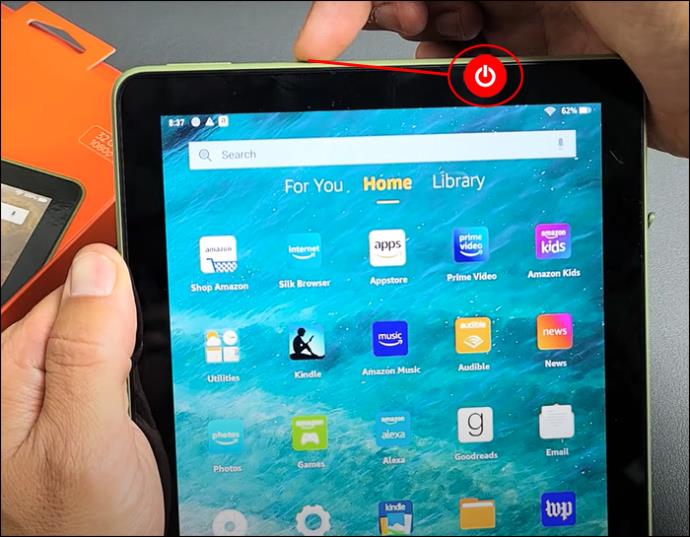
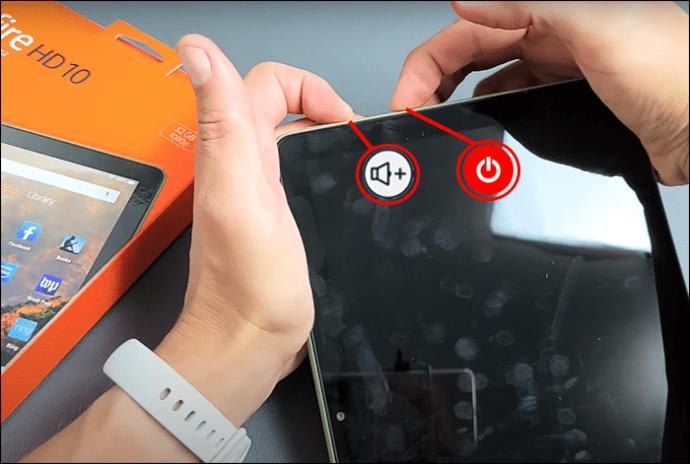
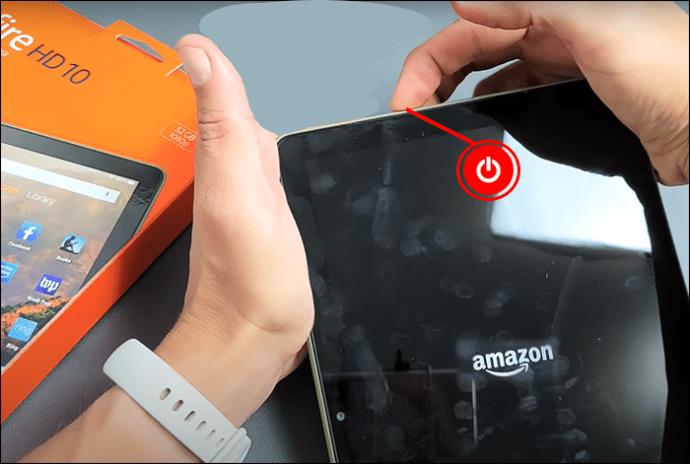
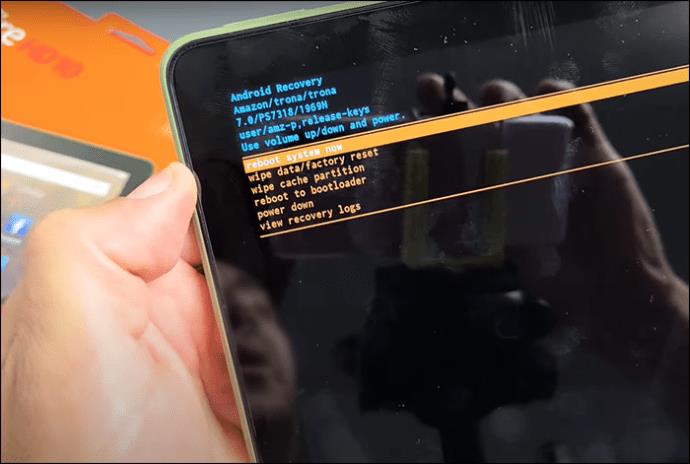
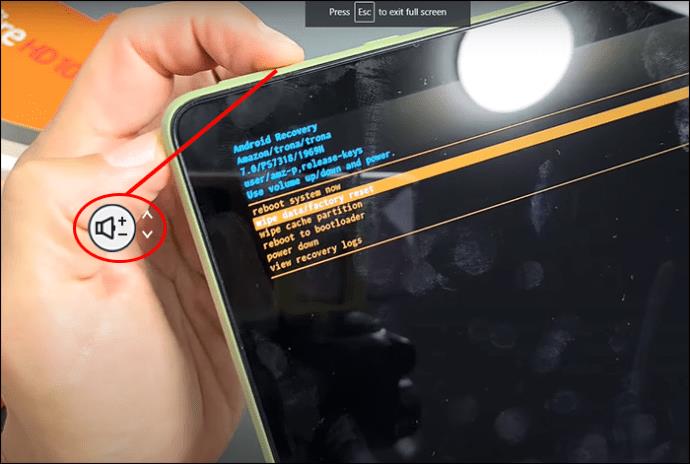
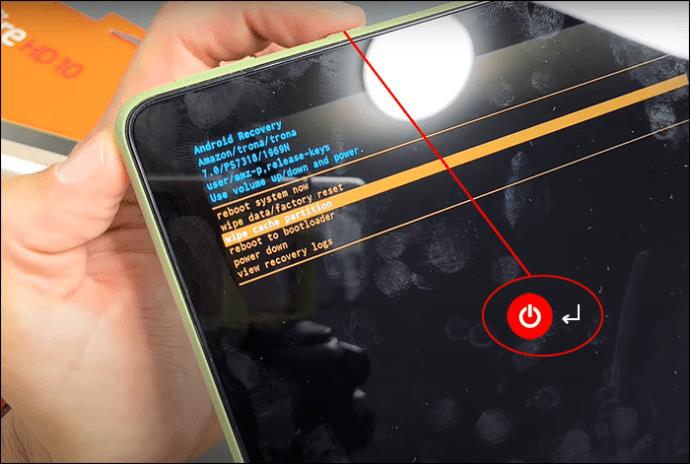
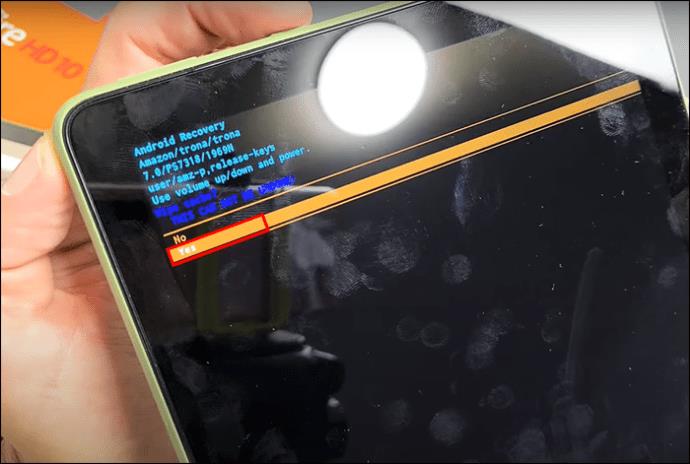
Tisztítsa meg a hálózatot a dolgok felgyorsításához
Ha a Fire Tablet lassan működik, amikor csatlakozik az internethez, előfordulhat, hogy túl sok más eszköz csatlakozik ugyanahhoz a hálózathoz. Néha több háztartási eszköz is használhat egy hálózatot. Ez azt okozhatja, hogy a hálózat lassabban fog működni az igények mellett, és a Fire táblagép lassú működését okozhatja. Ha úgy gondolja, hogy ez lehet a probléma, fontolja meg néhány eszköz leválasztását. Ez lehet az a trükk, amire szüksége van.
Távolítsa el a nem használt vagy régi alkalmazásokat
Sok mobileszköz-felhasználó bűnös, amiért a már nem használt alkalmazásokat telepítve tartja eszközére. Ha azt szeretné, hogy Fire Tabletje felgyorsítsa a működést, ez kritikus lépés lehet. Nézze át az alkalmazáskönyvtárat, és válassza ki azokat, amelyeket már nem használ, és amelyek törölhetők. Az előre telepített alkalmazásokat nem lehet törölni. A már nem használt letöltött játékok és alkalmazások azonban eltávolíthatók a dolgok felgyorsítása érdekében.
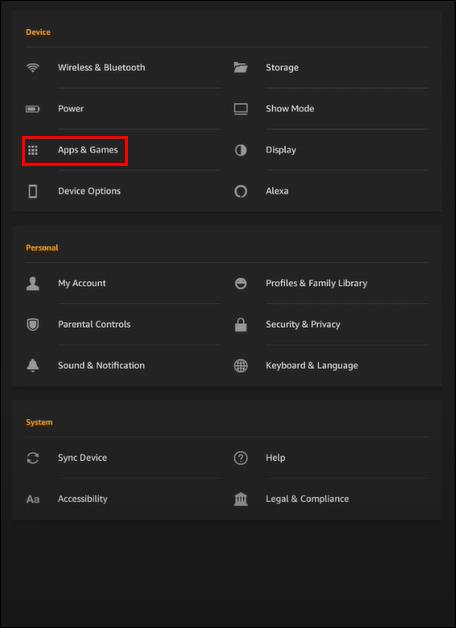
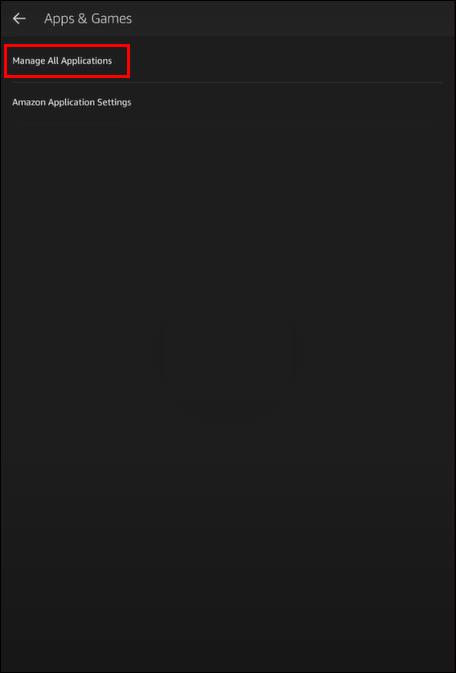
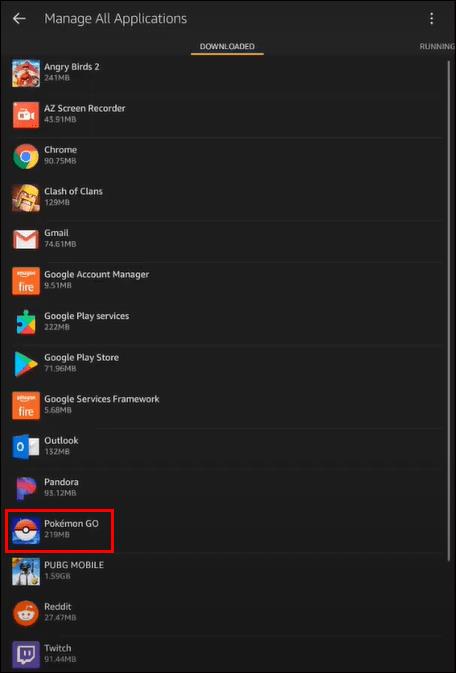
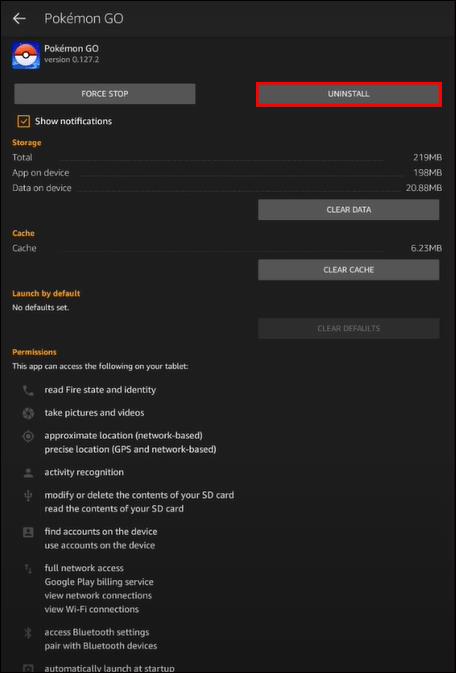
Telepítse a Files by Google alkalmazást
Ha a Fire Tablet már egy ideje a birtokában van, nagy a valószínűsége annak, hogy kéretlen fájlok halmozódtak fel rajta. Ez magában foglalhatja azokat a letöltött fájlokat és fájlmappákat, amelyeket már régen törölhettek. A Files by Google egy nagyszerű alkalmazás, amely segít megtisztítani a modult azáltal, hogy megszabadul a kéretlen fájloktól.
A nem használt fájlok eltávolítása nem befolyásolja jelentősen a Fire Tablet teljesítményét, de az Android-eszközök jelentősen lelassulhatnak, ha a belső tárhelyen kevés a hely. A Files by Google egy kiváló alkalmazás, amely segít megtalálni a táblagép tárhelyét elfoglaló kéretlen adatfájlokat.
Ha a Files by Google nincs telepítve a táblagépen, szerezze be a Play Áruházból.
Ne telepítsen alkalmazásokat az SD-kártyára
Az offline nézni kívánt zenék és filmek letöltésekor könnyen kifogyhat a helyből. A régebbi Fire Tablet-eken egyes alkalmazások áthelyezhetők a microSD memóriakártyára. Az SD-kártya azonban használható belső memóriabővítésként az újabb modellekhez.
Fontos megjegyezni, hogy az alkalmazások SD-kártyáról történő futtatása lelassíthatja azok működését. Ennek az az oka, hogy a micro-SD-kártyák lassúak a modern táblagépek és telefonok belső tárhelyéhez képest. Még a leggyorsabb SD-kártyák is lassabbak, mint a leglassabb belső tárhely.
A micro-SD sebessége nem számít, ha csak adattárolási lehetőségként használják. Az SD-kártyának megfelelőnek kell lennie filmek mentéséhez offline megtekintéshez vagy zenei gyűjtemény tárolásához. A probléma akkor jelentkezik, ha közvetlenül az SD-kártyáról próbál meg futtatni egy alkalmazást. Ez elég drasztikusan csökkentheti a teljesítményt.
Kapcsolja ki az Alexát
Az Alexa az Amazon Fire táblagépek nagyszerű funkciója. Ez azonban lemerítheti az akkumulátort, és negatívan befolyásolhatja a Fire Tablet teljesítményét. Az Alexa letiltása lehet az a trükk, amit keresett az eszköz felgyorsítására.
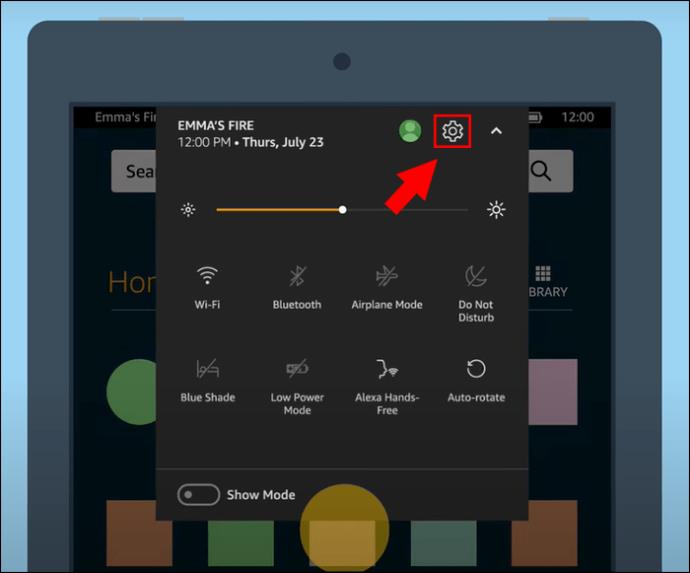
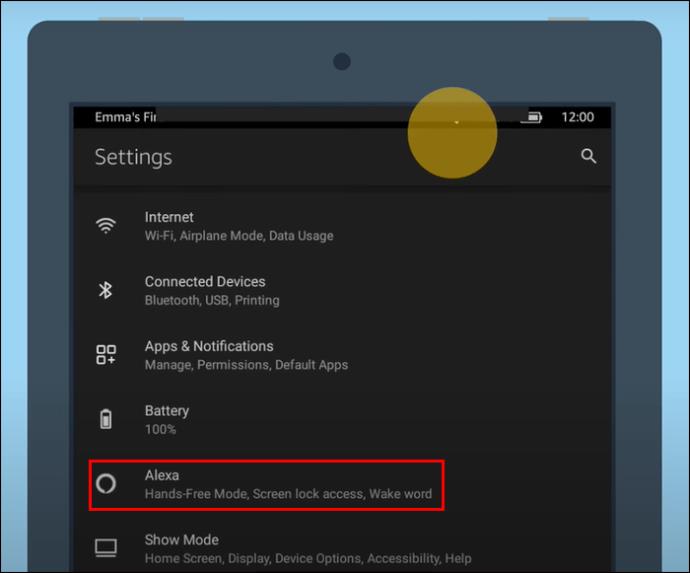
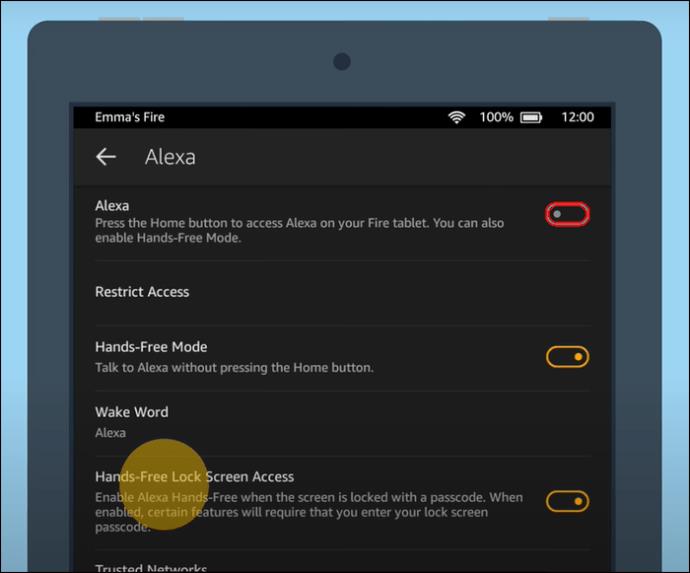
Ha a Fire Tablet továbbra is lassú, és az akkumulátor lemerülési problémái vannak, próbálja meg engedélyezni a szülői felügyeletet, hogy megakadályozza az Alexa működését.
Keressen egy harmadik féltől származó csomagot az optimalizálási lehetőségekhez
A teljesítmény optimalizálása érdekében kipróbálhat egy harmadik féltől származó alkalmazást, például a Fire Toolboxot. Bárki, aki kutatta a Fire OS modding jelenetet, ismerheti a Fire Toolboxot. Ez egy jó lehetőség többek között egyéni indítók létrehozására és debloatingra. Ez az opció jelentősen megváltoztathatja a táblagép teljesítményét.
A dolgok beállításához Windows PC-re van szüksége. A fejlesztők átfogó útmutatóval segítik a telepítést. Miután beállította a Fire Toolboxot a számítógépen, a teljesítmény fokozására használható.
A Fire Toolbox különböző lehetőségeket kínál erre, de a szabványos módszer jobb, mint egy teljes törlés. Ez magában foglalja az olyan alkalmazások eltávolítását, amelyeket valószínűleg soha nem fog használni, például az Amazon YouTube parancsikont, az Amazon Musicot stb. Keresse meg az „Amazon-alkalmazások kezelése” lehetőséget a kézi törlés végrehajtásához, és az Ön által választott alkalmazások eltávolításához.
Az alkalmazás az Over-The-Air (OTA) frissítések blokkolására is használható. Fontos megjegyzés, hogy a Fire OS újabb verziói képesek voltak megakadályozni, hogy a Fire Toolbox leállítsa a frissítéseket. Van megoldás, de a dolgok instabillá és kockázatossá válhatnak, mivel az alkalmazás még fejlesztés alatt áll.
Ne korlátozza a Slow Fire Tablet
Manapság az Amazon Fire táblagép számos célra hasznos lehet. A sok új alkalmazásnak köszönhetően sokkal többre képesek, mint régen, és folyamatosan jelennek meg az újabb alkalmazások. De mivel sok alkalmazás elérhető és telepítve van, olyan problémákba ütközhet, mint például a lassú teljesítmény. A fenti tippek segíthetnek a probléma megoldásában.
Működött valaha a Fire Tabletje túl lomhán? Hogyan orvosoltad a problémát? Tudassa velünk az alábbi megjegyzések részben.
Steam Disk Write Disk Error hibát észlel Windows 10 rendszeren a játék frissítése vagy letöltése közben? Íme néhány gyorsjavítás, amellyel megszabadulhat a hibaüzenettől.
Fedezze fel, hogyan távolíthat el alkalmazásokat a Windows 10 rendszerből a Windows Store segítségével. Gyors és egyszerű módszerek a nem kívánt programok eltávolítására.
Fedezze fel, hogyan tekintheti meg vagy törölheti a Microsoft Edge böngészési előzményeit Windows 10 alatt. Hasznos tippek és lépésről-lépésre útmutató!
A Google zökkenőmentessé tette a csoportos megbeszélések lebonyolítását. Tudd meg a Google Meet korlátait és lehetőségeit!
Soha nincs rossz idő a Gmail jelszavának megváltoztatására. Biztonsági okokból mindig jó rutinszerűen megváltoztatni jelszavát. Ráadásul soha
Az online adatvédelem és biztonság megőrzésének egyik alapvető része a böngészési előzmények törlése. Fedezze fel a módszereket böngészőnként.
Ismerje meg, hogyan lehet némítani a Zoom-on, mikor és miért érdemes ezt megtenni, hogy elkerülje a zavaró háttérzajokat.
Használja ki a Command Prompt teljes potenciálját ezzel a több mint 280 (CMD) Windows-parancsot tartalmazó átfogó listával.
Alkalmazhatja a Google Táblázatok feltételes formázását egy másik cella alapján, a Feltételes formázási segédprogrammal, a jelen cikkben ismertetettek szerint.
Kíváncsi vagy, hogyan használhatod a Rendszer-visszaállítás funkciót a Windows 11 rendszeren? Tudd meg, hogyan segíthet ez a hasznos eszköz a problémák megoldásában és a számítógép teljesítményének helyreállításában.







![Feltételes formázás egy másik cella alapján [Google Táblázatok] Feltételes formázás egy másik cella alapján [Google Táblázatok]](https://blog.webtech360.com/resources3/images10/image-235-1009001311315.jpg)
